6 rozwiązań do naprawy dużego wykorzystania pamięci Firefoksa w systemie Windows 10
- Zaktualizuj swoją przeglądarkę
- Wyłącz swoje wtyczki
- Sprawdź preferencje Firefoksa
- Włącz przyspieszenie sprzętowe
- Użyj mniejszej liczby zakładek
- Użyj przycisku „Minimalizuj użycie pamięci”
Firefox jest jedną z najpopularniejszych obecnie przeglądarek, ale nawet ta stabilna, przyjazna dla użytkownika przeglądarka może powodować pewne problemy. Po pewnym czasie Firefox może zabrać więcej pamięci niż powinien, ale powiemy ci, jak rozwiązać ten problem.
Co zrobić, jeśli Firefox zużywa za dużo pamięci
Rozwiązanie 1: Zaktualizuj przeglądarkę
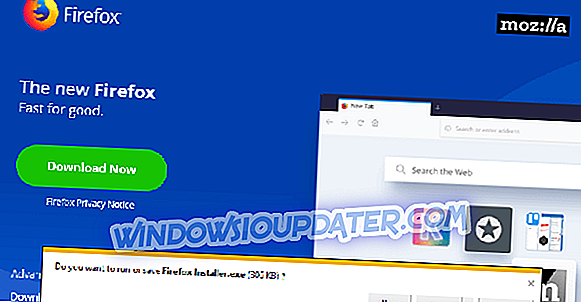
Po pierwsze, upewnij się, że Firefox jest aktualny, ponieważ nowsze wersje przeglądarki zazwyczaj zajmują mniej pamięci. Aby pobrać najnowszą wersję Firefoksa, odwiedź oficjalną stronę Mozilli.
Rozwiązanie 2: Wyłącz wtyczki
Możesz także wyłączyć lub usunąć niektóre niepotrzebne wtyczki i dodatki, ponieważ mogą one również zużywać dużo pamięci.
W rzeczywistości wyłączenie zbędnych dodatków i wtyczek okazało się najlepszą opcją oszczędzania pamięci. Oczywiście, jeśli okaże się, że potrzebujesz niektórych wyłączonych dodatków, zawsze możesz je ponownie włączyć.
Rozwiązanie 3: Sprawdź preferencje Firefoksa
Jeśli jednak Twoja przeglądarka zostanie zaktualizowana, a uruchomisz tylko niezbędne wtyczki i dodatki, będziesz musiał wykonać kilka poprawek w celu rozwiązania problemu wycieku pamięci. Oto, co powinieneś zrobić:
- Wpisz about: config w pasku Mozilla Firefox i dostosuj następujące preferencje (klikając je dwukrotnie), aby poprawić pamięć:
- browser.cache.memory.capacity (ustawiona na 0)
- browser.cache.memory.enable (ustawiona na false)
- browser.sessionhistory.max_total_viewers (ustawiona na 0)
- browser.tabs.animate (wyłącz)
- browser.sessionstore.max_concurrent_tabs (ustawiona na 0)
- Teraz edytuj następujące preferencje, aby zwiększyć szybkość ładowania:
- javascript.options.jit.chrome (ustawiona na true)
- javascript.options.jit.content (ustawiona na true)
- content.notify.backoffcount (ustawiona na 5)
- network.dns.disableIPv6 (ustawiona na true)
- network.http.pipelining (ustawiona na true)
- network.http.proxy.pipelining (ustawiona na true)
- network.http.pipelining.maxrequests (ustawiona na 8)
- plugin.expose_full_path (ustawiona na true)
- ui.submenuDelay (ustawione na 0)
Rozwiązanie 4: Włącz przyspieszenie sprzętowe
Istnieją specjalne wtyczki, które mogą używać twojego sprzętu do renderowania filmów. W ten sposób można zmniejszyć wpływ przeglądarki na pamięć komputera. Oto jak włączyć akcelerację sprzętową:
- Uruchom stronę odtwarzającą wideo Flash> kliknij prawym przyciskiem myszy odtwarzacz wideo> przejdź do Ustawienia, aby otworzyć Adobe Flash Player.
- Otwórz panel wyświetlania.
- Upewnij się, że zaznaczono opcję „Włącz przyspieszenie sprzętowe”.
- Zamknij przeglądarkę i uruchom ją ponownie.
Rozwiązanie 5: Użyj mniejszej liczby kart
Większość użytkowników Firefoksa otwiera tylko kilka przeglądarek jednocześnie. Jeśli jednak masz otwartych około 100 kart, może to wpłynąć na twoją pamięć. Spróbuj zamknąć karty, których nie używasz aktywnie.
Rozwiązanie 6: Użyj przycisku „Minimalizuj użycie pamięci”
Na szczęście istnieje inna metoda, którą możesz wypróbować, jeśli problem nie zniknie. Oto, co możesz zrobić.
- Otwórz przeglądarkę Mozilla Firefox
- W pasku adresu wpisz „about: memory”
- W zakładce „Bezpłatna pamięć” kliknij „Minimalizuj użycie pamięci”
- Uruchom ponownie przeglądarkę
Tak prosta, jak się wydaje, ta metoda działa. Nie zapomnij zawsze aktualizować używanej wersji przeglądarki. Mozilla Firefox Quantum jest teraz dostępne do wypróbowania, nowsza i szybsza wersja niż kiedykolwiek wcześniej. Jeśli chcesz go pobrać, oto link.
Powinieneś również wiedzieć, że im mocniejszy komputer, tym więcej pamięci Firefox będzie używał. Więc nie powinieneś myśleć, że z pewnością unikniesz problemów z wyciekiem pamięci w Firefoksie, jeśli masz więcej pamięci w komputerze.
Jeśli nadal masz problemy z komputerem lub po prostu chcesz ich uniknąć w przyszłości, zalecamy pobranie tego narzędzia (w 100% bezpiecznego i przetestowanego przez nas) w celu rozwiązania różnych problemów z komputerem, takich jak utrata plików, złośliwe oprogramowanie i awaria sprzętu.
To wszystko, jeśli masz jakieś sugestie, komentarze lub może inne rozwiązania tego problemu, chcielibyśmy przeczytać twoje myśli w sekcji komentarzy poniżej.
Uwaga redaktora: Ten post został pierwotnie opublikowany w kwietniu 2015 r. I od tego czasu został zaktualizowany pod kątem świeżości i dokładności.


